word文档鼠标无法选中文字怎么办 word鼠标左键不能选中文字怎么解决
更新时间:2023-11-13 16:58:35作者:jhuang
当我们在使用word处理文档时,有时会遇到一些问题,比如无法选中文字,更具体地说,有时我们可以轻松地选中表格,但却无法选中其中的文字。这个问题给用户带来了很大的困扰,word文档鼠标无法选中文字怎么办呢?不必担心,接下来,小编将介绍word鼠标左键不能选中文字怎么解决的方法。
解决方案:
1、第一步,我们右键单击一个文字文档,然后在菜单列表中点击打开方式选项再在子菜单列表中选择WPS office选项。
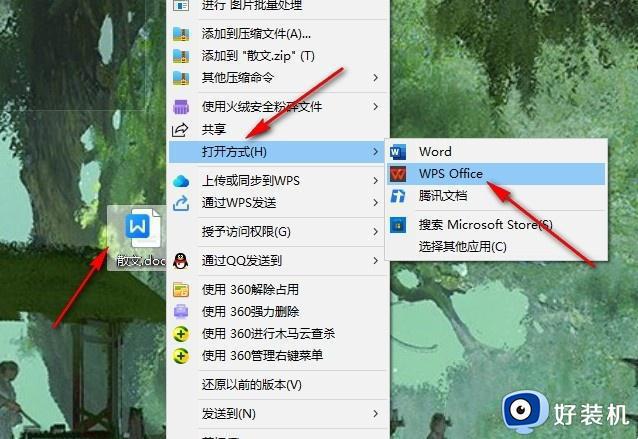
2、第二步,进入WPS页面之后,我们会看到在选中文字时,选择框变为虚线框,并且无法选中文字。
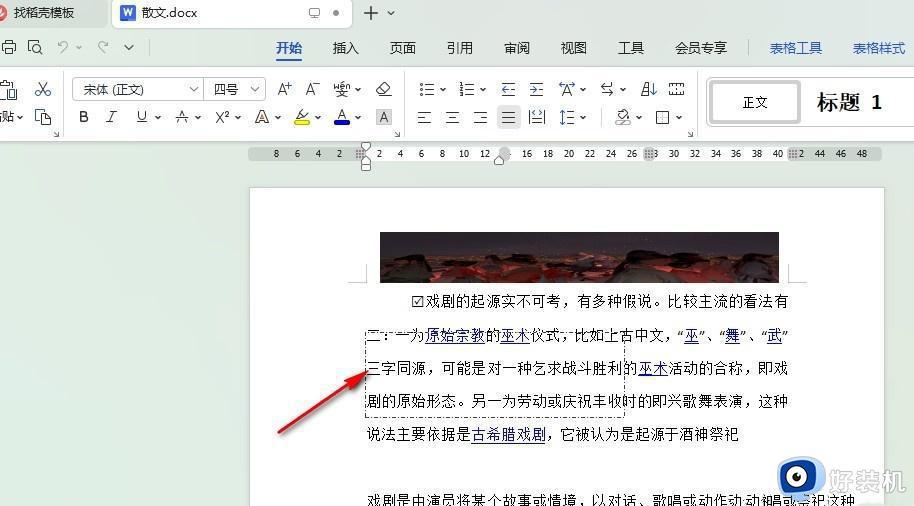
3、第三步,这时我们在“开始”的子工具栏中点击打开“选择”工具。
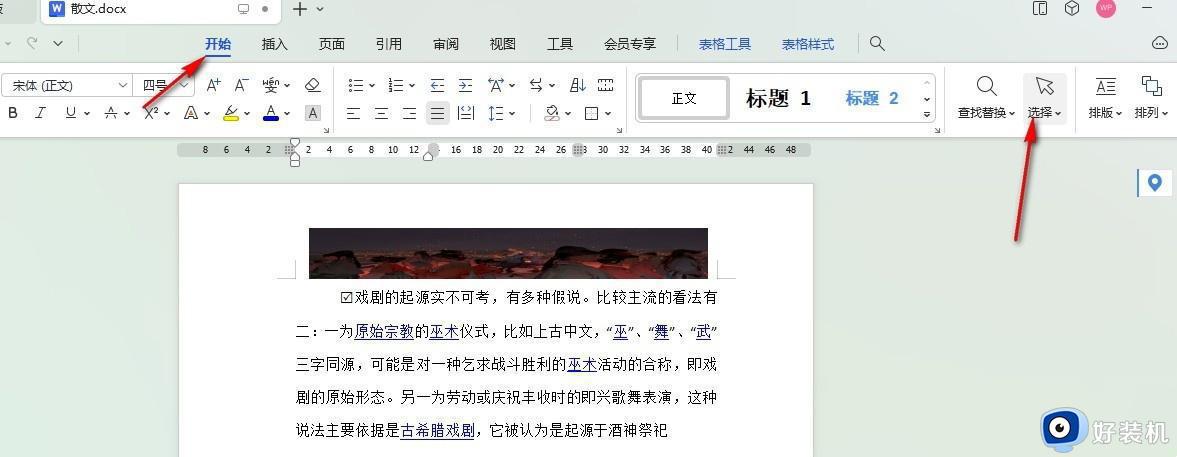
4、第四步,打开选择工具之后,我们在下拉列表中再点击一次“虚框选择表格”选项,将该选项取消即可。
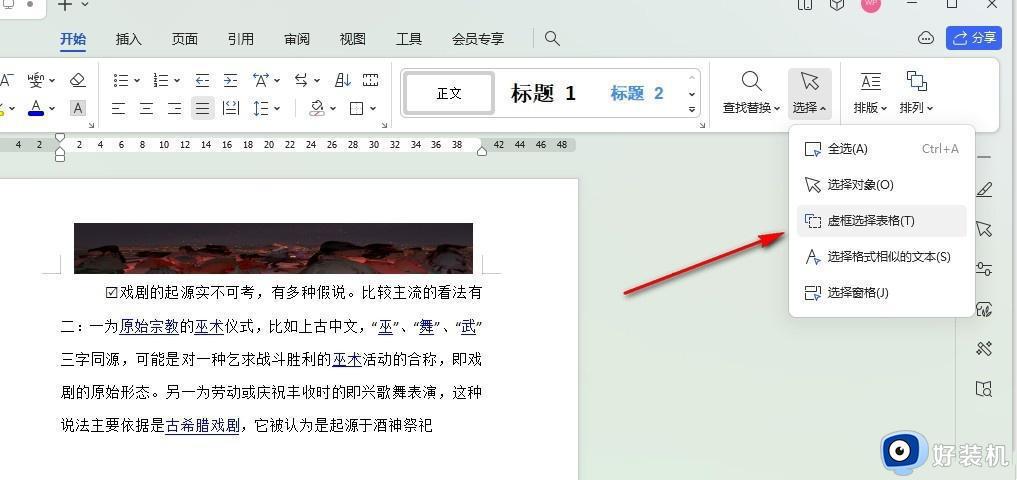
5、第五步,取消“虚框选择表格”选项之后,我们在文档中就能正常选择文字了。
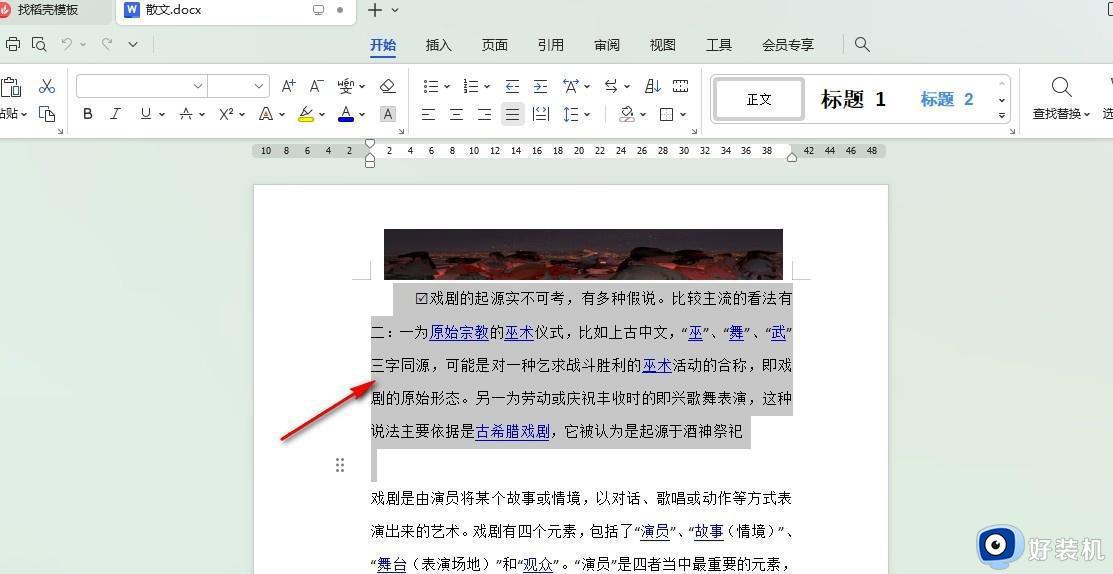
以上就是word文档鼠标无法选中文字怎么办的解决方法,有遇到这个问题的用户可以来学习下这个教程,希望对遇到这种情况的用户有所帮助。
word文档鼠标无法选中文字怎么办 word鼠标左键不能选中文字怎么解决相关教程
- 桌面右键没有新建Word选项如何解决 怎样在鼠标右键上添加新建Word选项
- word标题字体显示不全怎么回事 word文档标题显示不全如何解决
- wpsctrl+鼠标左键 文档不能变成多页 wpsctrl鼠标左键点击文档无法切换多页
- 文档字间距怎么调整 word文档中字的间距怎么调
- word选中部分文字后就重影怎么办 word文档文字出现重影修复方法
- word文档显示无法显示所请求的字体什么原因 word文档显示无法显示所请求的字体两种解决方法
- 右键新建没有word文档怎么办 右键新建word文档没有了怎么恢复
- 电脑桌面右键新建没有Word、Excel、PPT选项如何添加
- word打字自动变成红色怎么办 word一打字就变成红色如何解决
- 无线鼠标左右键都能用,光标移不了怎么回事 无线鼠标不能移动光标左右可以用如何解决
- 电脑无法播放mp4视频怎么办 电脑播放不了mp4格式视频如何解决
- 电脑文件如何彻底删除干净 电脑怎样彻底删除文件
- 电脑文件如何传到手机上面 怎么将电脑上的文件传到手机
- 电脑嗡嗡响声音很大怎么办 音箱电流声怎么消除嗡嗡声
- 电脑我的世界怎么下载?我的世界电脑版下载教程
- 电脑无法打开网页但是网络能用怎么回事 电脑有网但是打不开网页如何解决
电脑常见问题推荐
- 1 b660支持多少内存频率 b660主板支持内存频率多少
- 2 alt+tab不能直接切换怎么办 Alt+Tab不能正常切换窗口如何解决
- 3 vep格式用什么播放器 vep格式视频文件用什么软件打开
- 4 cad2022安装激活教程 cad2022如何安装并激活
- 5 电脑蓝屏无法正常启动怎么恢复?电脑蓝屏不能正常启动如何解决
- 6 nvidia geforce exerience出错怎么办 英伟达geforce experience错误代码如何解决
- 7 电脑为什么会自动安装一些垃圾软件 如何防止电脑自动安装流氓软件
- 8 creo3.0安装教程 creo3.0如何安装
- 9 cad左键选择不是矩形怎么办 CAD选择框不是矩形的解决方法
- 10 spooler服务自动关闭怎么办 Print Spooler服务总是自动停止如何处理
